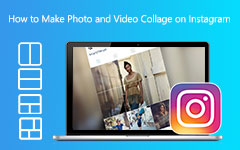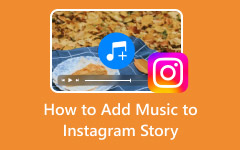No puedo publicar en Instagram: 7 soluciones comprobadas para solucionarlo
En el dinámico mundo de las redes sociales, Instagram se destaca como una de las plataformas más populares. Permite a los usuarios compartir fotos, videos e historias y conectarse con una comunidad global. Pero, a pesar de su interfaz sencilla, los usuarios de Instagram todavía encuentran problemas frustrantes. Uno de ellos es la imposibilidad de publicar contenido. Si se encuentra en la misma situación, no se preocupe, ya que lo tenemos cubierto. En esta guía, explicaremos ¿Por qué Instagram no te deja publicar? y proporcionar soluciones para arreglarlo para siempre.
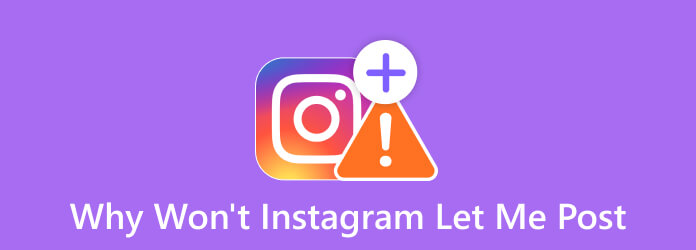
Parte 1. Razones por las que no puedo publicar en Instagram
Problemas técnicos: Las fallas, los problemas del servidor o la mala conexión a Internet pueden dificultar la publicación.
Restricciones de la cuenta: La violación de las pautas o los términos de servicio puede limitar la publicación.
Límites de publicación: Instagram establece restricciones para evitar el spam y el mal uso.
Contenido no compatible: El material con derechos de autor o explícito puede dar lugar a restricciones de publicación.
Versión de la aplicación desactualizada: El uso de una versión anterior de la aplicación puede causar problemas de publicación.
Bloques de acción temporales: Las acciones agresivas como el seguimiento masivo pueden bloquear temporalmente la publicación.
Contenido denunciado: La violación de las pautas debido a publicaciones denunciadas puede revocar los privilegios de publicación.
Parte 2. Soluciones para solucionar el problema No se puede publicar en Instagram
Solución #1. Asegúrese de tener una conexión a Internet estable
Al publicar contenido en Instagram, asegúrese de tener una buena conexión a Internet. Porque hay momentos en que su red no funciona, por lo que no puede publicar. Además, tener una mala conexión puede resultar en que no puedas publicar en Instagram. Entonces, intente hacer una prueba de velocidad y verifique la velocidad de carga de su Internet.
Solución #2. Asegúrese de que la aplicación de Instagram esté actualizada
Actualizar la aplicación también puede corregir errores, incluido que no puede publicar en Instagram. Para actualizar la aplicación de Instagram a la última versión, siga los pasos a continuación:
Paso 1Vaya a la tienda de aplicaciones de su dispositivo (Google Play Store para Android o App Store para iOS).
Paso 2Busque Instagram y comprobar si hay una actualización disponible.
Paso 3Cuando haya una actualización disponible, simplemente toque Actualizar para instalar la última versión de la aplicación.
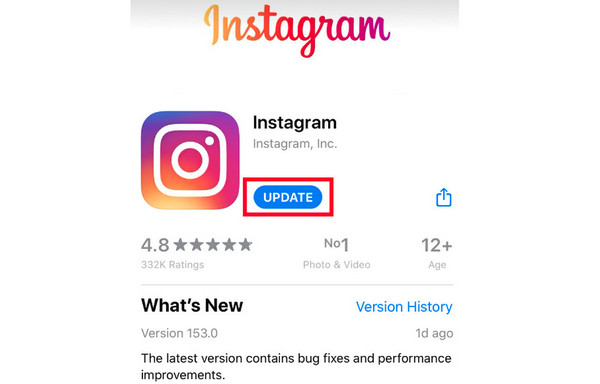
Solución #3. Siga las pautas de la comunidad
Asegúrese de seguir las pautas de la comunidad de Instagram. De esa manera, puede cargar sus fotos y videos sin problemas. Si comete infracciones, verifique la cuenta de correo electrónico conectada a su Instagram para ver si hay notificaciones o advertencias. Luego, siga todas las instrucciones incluidas en él, para que pueda publicar nuevamente.
Solución #4. Inquietudes relacionadas con el contenido
Si publica una foto o un video específico, pruebe con uno diferente para verificar si el problema está relacionado con el contenido. En caso afirmativo, Instagram no admite el que intentas publicar. Como resultado, debe cambiar el video o la foto que necesita publicar.
Solución #5. Reinstalar Instagram
Si el problema persiste después de probar las soluciones anteriores, considere reinstalar la aplicación de Instagram. Este método ha permitido a los usuarios solucionar problemas con sus aplicaciones. Aquí se explica cómo reinstalar la aplicación de Instagram:
Paso 1Desinstala la aplicación de Instagram de tu dispositivo.
Paso 2Abierto App Store (para usuarios de iOS) o Play Store (para usuarios de Android) y reinstale la aplicación de Instagram.
Paso 3Finalmente, inicie sesión en su cuenta e intente publicar nuevamente.
Solución #6. Forzar cierre de Instagram
A veces, debe forzar el cierre o salir de la aplicación de Instagram para poder publicar contenido. Para reiniciar la aplicación, haga lo siguiente:
Para usuarios de Android:
Paso 1Abra la Ajustes aplicaciones en su dispositivo.
Paso 2A continuación, elige Aplicaciones y notificaciones.
Paso 3Luego, toque Ver todas las aplicaciones para ver las aplicaciones de su dispositivo.
Paso 4Ahora encuentra el Instagram aplicación y tóquela.
Paso 5Finalmente, toca el Forzar la detención de botón para cerrar la aplicación.
Para usuarios de iOS:
Forzar el cierre de Instagram en iPhone con Face ID
Paso 1Para dispositivos iOS con Face ID, deslice hacia arriba desde la parte inferior de la pantalla de su iPhone y manténgala presionada. Haga doble clic en el botón de inicio circular para dispositivos iOS con un Inicio botón para ver las aplicaciones abiertas.
Paso 2Luego, deslícese horizontalmente para encontrar Instagram desde las aplicaciones recientes.
Paso 3Por último, arrastre la tarjeta de vista previa de Instagram hasta el final para cerrarla.
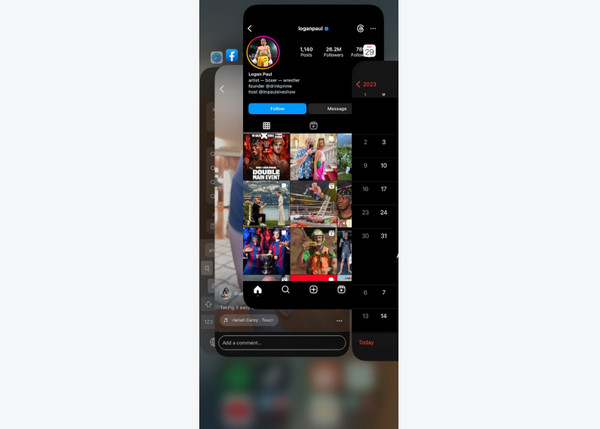
Solución #7. Póngase en contacto con el soporte de Instagram
Si ninguna de las soluciones anteriores funcionó para usted, comuníquese con el equipo de soporte de Instagram. Ponte en contacto con ellos a través de la aplicación o su sitio web oficial. Puede denunciar la foto y el video no se puede publicar en Instagram. Luego, investigarán para brindarle más ayuda.
Parte 3. Excelente Herramienta para Crear un Video para Instagram
Los usuarios de Instagram publican videos para diferentes usos y razones. Podría ser para publicidad, marketing de un servicio o producto, tutoriales o simplemente para compartir sus videos. Si buscas una herramienta perfecta que te haga alcanzar tus objetivos de Instagram, utiliza Tipard Video Converter Ultimate. Es un software multifuncional que no solo le permite convertir, sino que también crea videos impresionantes. Además, la herramienta admite una amplia variedad de formatos de archivo, incluidos MP4, MOV, AVI, WMV y muchos más.
Además, la herramienta tiene una interfaz fácil de entender adecuada para usuarios profesionales y principiantes. Todas sus funciones de creación y edición están ahora en un solo lugar con esta herramienta. Para satisfacer sus necesidades de videos de Instagram, cree videos atractivos con Tipard Video Converter Ultimate. Y si continúa explorando la herramienta, verá que tiene mucho más que ofrecer a sus usuarios. Pero por ahora, aprende a crear un video para Instagram usando la mejor herramienta para hacer uno.
Paso 1En primer lugar, descargue e instale Tipard Video Converter Ultimate en tu ordenador.
Paso 2Luego, selecciona el MV opción del menú en la parte superior de la interfaz. Después, elige un Tema para tu video Ya sea en blanco o los temas prefabricados de la herramienta.
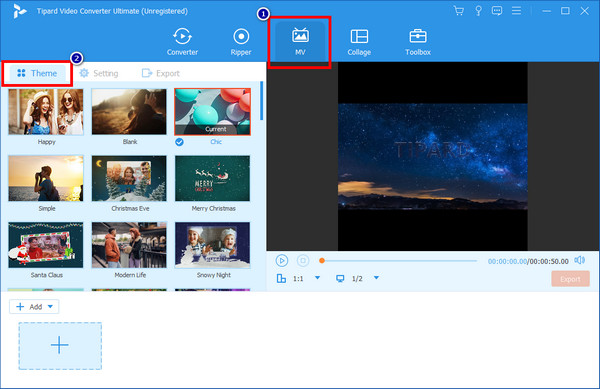
Paso 3Posteriormente, haga clic en el + botón para agregar los clips o fotos para su video. Y puedes elegir un Relación de aspecto para adaptarse al tamaño de una publicación de Instagram.
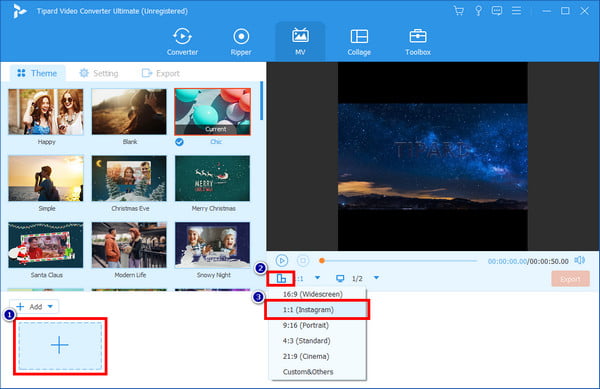
Paso 4Después de eso, use las herramientas de edición que aparecen sobre los medios agregados. Edita tu video de acuerdo a tus necesidades. Cuando haya terminado, haga clic en el Exportar del botón.
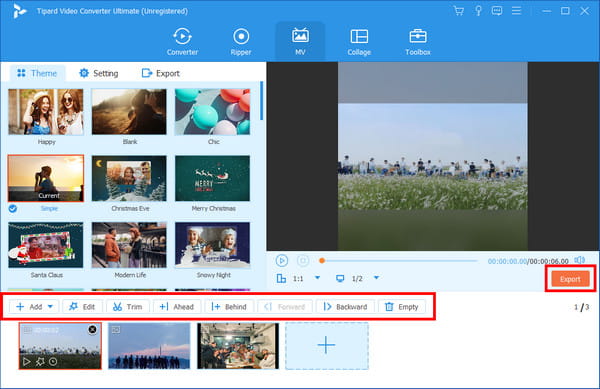
Paso 5Luego, también puede editar los detalles de exportación como desee. Después de editarlo, haga clic en Iniciar exportación para guardar el video y publicarlo en Instagram.
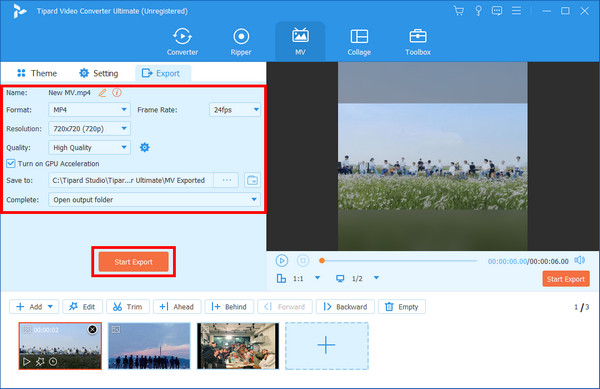
Parte 4. Preguntas frecuentes sobre por qué Instagram no me deja publicar
¿Cómo saber si su Instagram está prohibido?
Si su Instagram está prohibido, recibirá un mensaje de inicio de sesión y una notificación por correo electrónico. Pide a tus amigos que busquen tu nombre de usuario para verificar si tu cuenta está prohibida. Si aparece "usuario no encontrado", es probable que su cuenta esté prohibida o eliminada.
¿Cuáles son los límites de duración de video y tamaño de foto en Instagram?
Los videos de Instagram se conocen como Carretes hoy en día. Por lo tanto, Instagram Reels puede variar en duración desde 90 segundos hasta 15 minutos. Las imágenes de tamaño completo de Instagram tienen un ancho estándar de 1080 píxeles. Cuando su altura esté entre 566 y 1350 píxeles, Instagram mantendrá su tamaño original.
¿Cuánto dura una historia de Instagram?
Instagram Historia dura 15 segundos y desaparece después de 24 horas. Sin embargo, puede presentar sus principales historias en su Destacar perfil. Para que puedas verlos cuando quieras.
¿Cómo se borra el caché de Instagram?
Instagram no tiene una función integrada para borrar su caché dentro de la plataforma. Pero puede borrar el caché de Instagram en su dispositivo. O usuarios de iOS, vayan a Ajustes > Instagram > Desactivar Aplicación de descarga y Eliminar aplicación. Luego, vuelva a instalar desde la App Store. En Android, dirígete a Configuración> Aplicaciones (o administrador de aplicaciones) > Instagram > Almacenamiento > Borrar caché.
Conclusión
Como se muestra arriba, ahora conoce las razones y soluciones para "¿Por qué Instagram no me deja publicar?". Además, como una de las plataformas de redes sociales más populares, problemas como este son inevitables. Sin embargo, cada problema tiene una solución. De hecho, no es difícil solucionar este problema siempre que utilice esta guía. Además, haz que tu video sea más creativo con Tipard Video Converter Ultimate. Un creador de videos profesional y fácil de usar que todos pueden disfrutar utilizando.